パソコンのOSで32ビットと64ビット。
果たしてどう違う?
使っているパソコンのビット数はどうやって調べる?
今まであまり気にしたことがなかったパソコンOSのビット数。
今までの主流は32ビットだったので、悩む必要もなかったのだが・・・。
ビット数の違いと利用中のパソコンのビット数を調べる方法について図解付きでご説明。
32ビットOSと64ビットOSの違い
32ビット版は4GBが上限。
これによりソフトの動作がより高速で快適にすることができる(といわれている)。
他にも
64ビット版OS購入時の注意
64ビット版のWindowsには、32ビットソフトが動くシステムが組み込まれている。
ただし、32ビット版のソフトが必ず動くという保証はない。
Windows7は、最後の32ビット版OSといわれていたのだが、結局、Windows8・Windows10でも、32ビット版と64ビット版の2種類のOSが用意されている。
Windows11は64ビット版のみが存在する。
Windows10で32ビット版か64ビット版かをみる
Windows10で32ビット版か64ビット版かを見るには
1.スタート→設定をクリック。
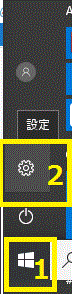
[Windows10設定]
2.〔システム〕をクリック。

[システム-Windows10の設定]
3.画面をスクロースして、一番下のほうにある〔バージョン情報〕をクリック。
4.ウィンドウをスクロールして、「デバイスの仕様」をみる。
「システムの種類」で「64ビット オペレーションシステム」と表示があれば、64ビット。
[パソコンのバージョン情報-OS]Windows11でビット数を見る
本来、Windows11は64ビット版しかないので、わざわざ確認する必要もないのだが、それでも確認してみたいという方へ確認の仕方だけご説明。
1.〔スタート〕→〔設定〕→〔システム〕とクリック。
2.画面をスクロールして〔バージョン情報〕をクリック。
3.「システムの種類」を見る。
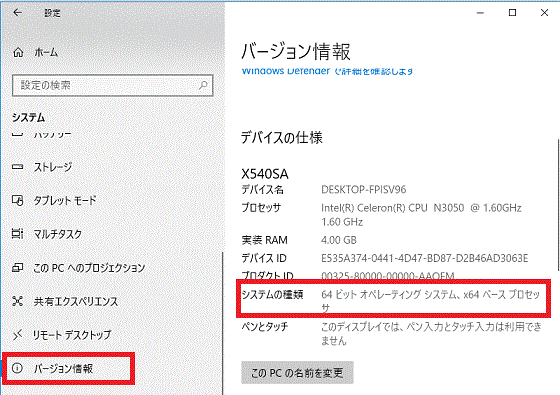
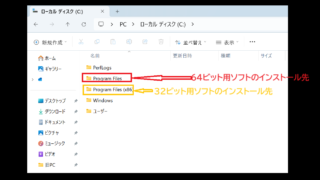
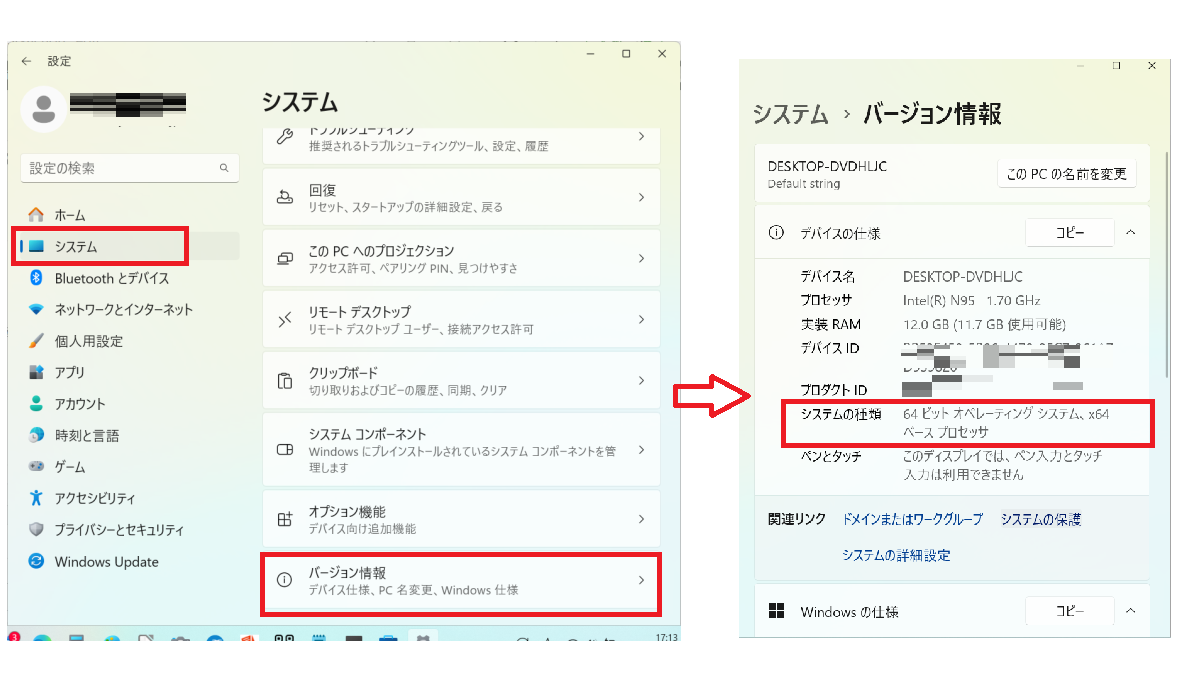
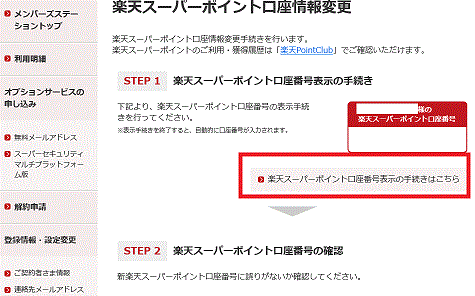
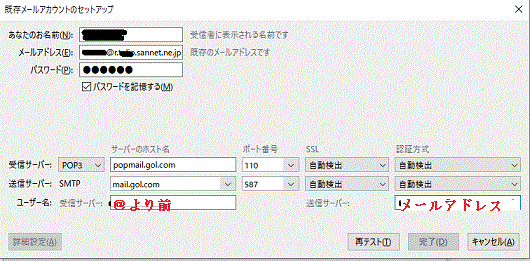
コメント